使用渐变工具
虽然“冲印”工具允许您对照片进行各种调整,但有时您希望这些效果在照片中逐渐呈现。您可以在一个或一系列渐变中调整相片的曝光、饱和度、鲜艳度、色温、色泽、填充光线、对比度、清晰度、颜色强度、颜色均衡、色调曲线和锐度。例如,相比在整张相片上应用曝光调整,您可能更希望某些区域的效果更强、更弱或不应用。
渐变工具
渐变工具显示在“调谐”和“细节”选项卡的顶部。
要使用渐变工具:
- 在“冲印”模式的“调谐”或“细节”选项卡上,单击窗格顶部的渐变按钮
 来打开控制面板并进入渐变模式。也可以使用 G 键打开与关闭渐变面板。
来打开控制面板并进入渐变模式。也可以使用 G 键打开与关闭渐变面板。 - 在面板中指定渐变设置,或按以下表格所述进行操作。
- 将参考线放置于您的相片上。在参考线框内,渐变会逐渐过渡。在框的任一侧,渐变工具应用的效果是全强度或根本不应用。要使其更清晰,选中显示渐变蒙版复选框。移动框可定义效果的起始或结束处。按住 Shift 键的同时定位效果可锁定到最近的 45° 角,以获得平直效果。
- 调整滑块以获得想要的效果。
- 按应用或完成。
要应用另一渐变(最多可使用 8 个渐变),请在面板底部的序列中选择下一个渐变。此时将勾选渐变上方的复选框。对钩表示渐变已激活,所选渐变图标(蓝色高亮显示)代表当前启用的渐变。通过选择对应的渐变图标可以随时返回任意渐变。蓝色渐变代表已经使用过的渐变。可以通过取消选择或重新选择对应的复选框来取消或重新激活任一渐变。
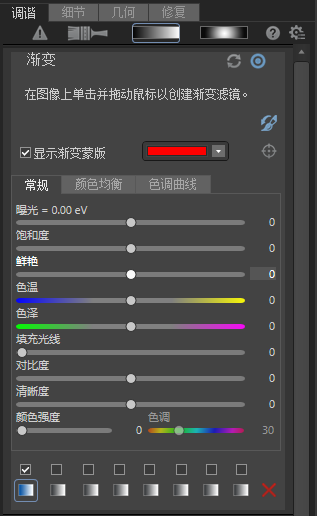
|
渐变工具控件
|
|
|
显示面具 |
选中该选项后,渐变蒙板将以显示的颜色显示。 |
|
使用细节选项卡上的渐变工具
|
|
|
锐度 |
向右移动锐度滑块可锐化受渐变影响的区域,向左移动锐度滑块可模糊受渐变影响的区域。 |
|
亮度降噪 |
通过平滑亮度(亮度)的变化,减少图像中的颗粒感或 "噪点",同时保留细节和纹理。 |
|
色彩降噪 |
通过平滑色彩的随机变化,减少图像中不必要的色彩伪影或 "色彩噪点",同时保持图像的整体细节。 |
在“细节”选项卡上使用渐变工具
|
清晰度 |
向右拖动“清晰度”滑块可锐化渐变影响的区域,向左拖动此滑块可模糊渐变影响的区域。 |
要退出渐变模式,单击渐变工具按钮。
